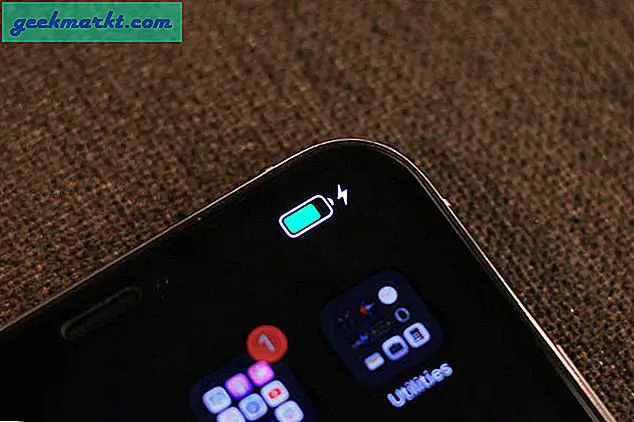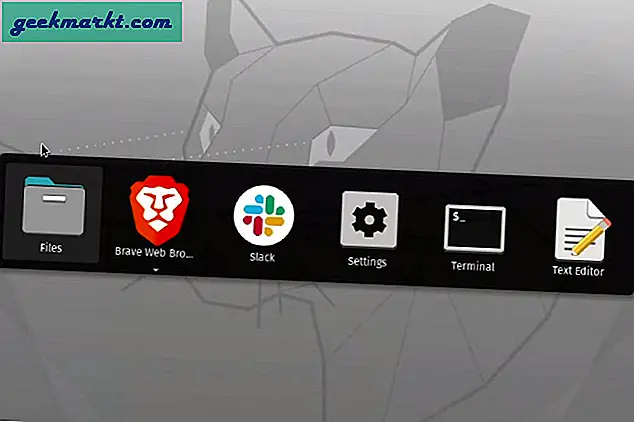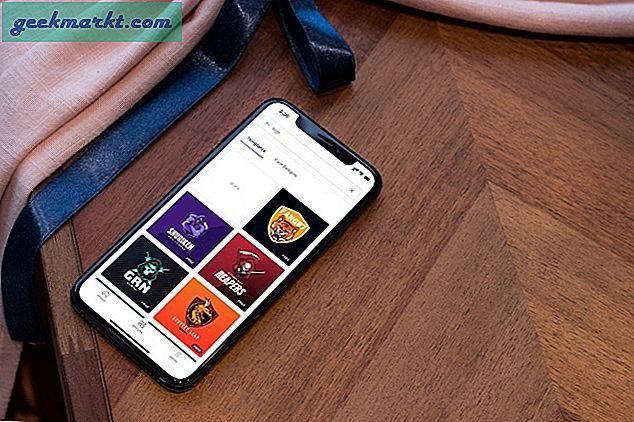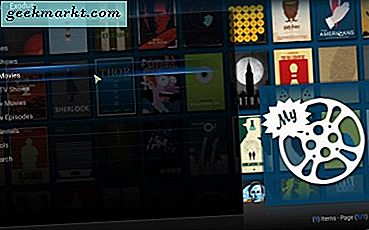
I åratal var Exodus en av de mest använda tilläggen av Kodi die-hards. Ursprungligen skapades av den berömda Kodi-utvecklaren TVAddons, var Exodus en plattform där du kunde titta på dina favoritfilmer, TV-program och mer inom Kodi. Även om det utan tvivel var en piratkopiering ansökan, TVAddons och Exodus var älskad runt om i världen för deras lätta åtkomst och plattformens otroliga flexibilitet. Med det sagt, inte alla var ett fan av TVAddons. Den faktiska utvecklingsgruppen som arbetar på Kodi-plattformen misslyckade Exodus, förutom andra program och plattformar, och dess utvecklingsteam som en app som endast gjordes för piratkopiering. Ändå användes appen av miljontals människor runt om i världen, tills till sist, i juni 2017, TVAddons, Fusion repo och Exodus var alla avstängda och inaktiverade.
Så om du var en ny Exodus-användare men du har sett problem och felmeddelanden som varnar dig om att det finns "Ingen ström tillgänglig", beror det på att Exodus är effektivt död. Medan det brukade finnas ett dussin eller fler sätt att ta tillbaka Exodus, tyvärr såg den här sommaren att vara den sista vi ser av Exodus-laget. Även när TVAddons och Fusion kom tillbaka i slutet av juli verkade utvecklaren ta plattformen i en ny riktning, ignorera Exodus förflutna och lämna programmet bakom för att bita i dammet. Ett tag tycktes det som om Kodi fans var utan hopp, men som vi tidigare sett med döda plattformar som Phoenix, stiger någonting alltid från askan innan det
Skriv in förbund, det nya barnet i kvarteret när det gäller streaming. Förbundsakter, verk och till och med ser exakt ut som Exodus, vilket gör det enkelt att övergå till fans av det ursprungliga Exodus-plugin. Även om det kan tyckas lite obehagligt att skapa en ny streamingtjänst inom Kodi, om du har blivit trött på att uppleva felmeddelanden och saknar möjlighet att strömma ditt favoritinnehåll via Kodi, är det ett måste för din underhållningssuit. Liksom varje Kodi addon behöver du ett nytt förvar för att installera förbundet, eftersom det är via en annan plattform än Exodus. Så här installerar du förbundet genom Kodi för obegränsade underhållnings möjligheter. Låt oss ta en titt.
Installera förbund
Oavsett om det har varit två månader eller två år sedan du installerade Exodus, kommer du säkert ihåg att behöva installera ett appförråd för att ladda ner plattformen till Kodi. Appreparationer (eller repos) inuti Kodi fungerar som en appbutik på din telefon. Det är ett sätt att lägga till mer innehåll på din enhet, inklusive appar som Exodus and Covenant, och gör det enkelt att strömma innehåll online utan att behöva förlita sig på officiella medel via appar som Netflix. Det finns massor av inofficiella tredjepartsprogram skapade för Kodi, vilket ledde många användare att lägga till ett dussin eller flera repositorier på sina enheter när som helst.

Tja, vi installerar en annan på din enhet idag. För att kunna införa överenskommelsen behöver vi Kodisrael-förvaret för att lägga till programmet på din enhet. Tack vare Covenants ökande popularitet läggs tillägget rutinmässigt till i repositorier som tillåter många applikationer inom sina listor som har tagits bort på annat håll på grund av upphovsrätten, och Kodisrael är inget undantag. Lägga till Kodisrael eller någon annan förbundsvänlig repositories till Kodi är precis som alla andra repository-du behöver källadressen som låter dig komma åt repo, tillsammans med motsvarande .zip-fil som automatiskt läggs till från källan. Om det har varit ett tag sedan du senast lagt till en repo till din Kodi-instans, eller om du behöver en uppdatering, följ bara nedan i vår steg-för-steg guide för att installera Kodisrael.
Installera Kodisrael Repo
Börja med att öppna Kodi på plattformen efter eget val. Om du inte redan har installerat appen är det enkelt att ladda ner på ett antal plattformar, inklusive Windows och Android, där det finns listade i respektive appbutiker för båda plattformarna. Du kan också hitta enkelt nedladdningsbara versioner av Kodi på deras hemsida för plattformar, inklusive MacOS, Linux och Raspberry Pi, tillsammans med en länk för jailbroken iOS-enheter för att lägga till sina telefoner eller tabletter. Och självklart kan du också lägga till Kodi till plattformar som Amazon Fire Stick med sidlastningsmetoder, och till andra och fjärde gen Apple TV-plattformar med hjälp av specifika metoder som vi har täckt här på den här webbplatsen. När du har laddat ner Kodi, se till att den är öppen för huvuddisplayen på din plattform.

Börja med att dyka in i inställningarna på din enhet genom att klicka på kugghjulsikonen i det övre vänstra hörnet på din skärm. Om du använder en enhet som Fire Stick använder du fjärrkontrollen till pilen över inställningsikonen. På MacOS eller Windows, vill du använda musen för att dubbelklicka på redskapet, och på Android och iOS kan du helt enkelt klicka med fingret. När du har kommit till inställningsmenyn väljer du "File Browser;" Det är den sista inställningen längst ner i listan. När du öppnar den här menyn väljer du "Lägg till källa". Det här ger dig möjlighet att lägga till ett nytt förråd för dina program genom att använda en specifik URL. Så här lägger vi till Kodisrael Repo som låter oss ladda ner förbund till vår Kodi-enhet. Välj det här alternativet och lägg till följande webbadress i listan genom att välja "None" i listan: http://kdil.co/repo/

När du har lagt till webbadressen, se till att byta namn på webbadressen till något du kan känna igen. Som standard är Kodisrael Repo som "repo", men det här namnet kan ändras till allt du vill ha. Du kan även byta namn på det när som helst genom att välja menyn från Kodis webbläsare, vilket gör det enkelt att lägga till, ta bort eller ändra namn på enheten. När du har lagt till repo-webbadressen kan du säkerhetskopiera från din webbläsare tillbaka till huvudmenyn i Kodi genom att klicka på banderoll till vänster om vänster för att gå tillbaka till huvudskärmen.
Nu måste vi gå till Add-ons-menyn på skärmen. Du hittar det här på vänster sida på skärmen, mellan Radio och bilder på menyn. Tillägg är där du kan börja installera eller avinstallera specifika tillägg och repos från din meny, och det är här att vi kommer att kunna installera Kodisrael repo på din enhet. Ange tilläggswebbläsaren genom att klicka på rutan eller välja "Add-on-webbläsare" mitt på sidan om du inte har några tillägg ännu. Här hittar du fem olika alternativ för tilläggswebbläsaren. Fyra från toppen ser du "Installera från zip-fil." Välj det här alternativet för att installera Kodisrael. Om du inte redan har aktiverat installationer från okända källor inuti Kodi kan du få ett meddelande som säger att du gör det.
Om du någonsin har installerat en app från andra källor på Android, kommer du att känna till hur det fungerar. Dyk in i inställningsmenyn från länken som tillhandahålls och aktivera "Okända källor" i installationsalternativen. Det här låter dig installera innehåll från externa källor på din enhet. Bekräfta prompten som visas på din bildskärm och tryck på menyikonen längst upp till vänster för att återvända till tilläggswebbläsaren. Återställ "Installera från zip-fil" och välj länken du namngav i det sista steget och välj sedan "kodil.zip." Din Kodi-instans kan frysa ett ögonblick innan du återinstallerar automatiskt, och du kan flytta markören igen.

Installera förbund från din repo
När du har installerat Kodisrael innanför Kodi är allt som är kvar att ladda ner och installera förbundet för att få tillgång till dina favoritfilmer och tv-program. Gå tillbaka till tilläggswebbläsaren som vi detaljerat ovan och välj "Lägg till från förvaret" för att få tillgång till ditt bibliotek av repositories. Du ser ett stort antal repositories inuti denna meny, men vi letar efter Kodil, repor du installerade ovan. Öppna bara Kodil genom att dubbelklicka eller klicka och välj Video Add-ons längst ner på listan. Kodisrael är fylld med olika tillägg, så du behöver bläddra ett tag innan du kommer till rätt notering. Listan är sorterad i alfabetisk ordning, och enligt skrivning är Covenant cirka en fjärdedel av vägen nerför listan i C-sektionen.
Klicka på förbund för att öppna installationssidan och klicka sedan på Install-knappen. Din dator eller strömmande enhet börjar ladda ner och installera förbund på din dator, och allt sagt, det ska ta ungefär fyrtiofem sekunder till en minut. När det är klart kommer Covenant att läggas till i din lista med appar inuti Kodi. För att komma åt det går du enkelt in i dina videotillägg och dubbelklickar på förbundet i inställningsmenyn.

Lärande att använda förbund
När du har laddat in avtalet i din enhet märker du att gränssnittet och utseendet på produkten är nästan identiska med vad vi har sett från program som Exodus tidigare. Att lära sig att använda förbundet är nästan lika enkelt som att lära sig att använda äldre program som Exodus, och i att leta igenom programmet fann vi att det var i stort sett identiskt med äldre strömmande program som Exodus och Phoenix från år tidigare. Enter streaming-tjänsten är uppdelad i kategorier som genre, år, popularitet och mer. Du kan bläddra igenom var och en av dessa, välja det objekt du vill ha från listan, som sedan börjar ladda en lista över leverantörer från Covenant streaming online. Som skrivande verkar förbundets nuvarande lista av filmer helt uppdaterad, med blockbusters både på DVD och i teatrar som strömmar online.

När du väl väljer en ström blir du ombedd att få ett meddelande som ber dig koppla din IP-adress med en onlinekälla, vanligtvis genom att använda en captcha för att bestämma din identitet och se till att din IP-adress matchar din enhet och din ström. Det betyder att du vill se till att din webbläsare och din enhet använder samma IP-adress. Undvik att använda olika IP-adresser med plugins för din webbläsare och se till att allt är inställt på båda enheterna. Tyvärr, om du använder en annonsblockerare i din webbläsare måste du inaktivera den för att kunna komma åt dessa webbplatser korrekt. Dessutom behöver du ibland ladda om meddelandet en eller två gånger för att ordentligt synkronisera din IP-adress. Det finns några klick Kodi repos på marknaden, men tyvärr är förbundet, som Exodus, inte en av dem.

När du har registrerat din enhet med tjänsten kommer du tillbaka till strömmen inuti Kodi, där du sedan kan titta på din tv-show eller film i själva appen. Den faktiska videoplatsen för Kodi är ganska enkel och enkel att använda, med möjlighet att skanna i hela filmen eller episoden för att hoppa över ett visst ögonblick, och möjligheten att stoppa, pausa och använda undertexter i filmen. När du är färdig med din film, klicka på stopp och du kommer tillbaka till huvudkondensmenyn i appen.

En anteckning om upphovsrätt och förbund
Om det inte har gjorts uppenbart under diskussionen om att Exodus och TVAddons stängs av eller upphör med deras värd för piratkopierat innehåll, bör användandet av förbund för att strömma media på nätet betraktas som piratkopiering av de flesta användare, och du måste se till att du förstå riskerna med streaming av innehåll online. Kodi själv är inte en app gjord för piratkopiering, och utvecklingslaget har kommit ut i full kraft mot att använda appen för sådana medietjänster. Som alltid uppmuntrar eller fördömer vi inte olagligt beteende, inklusive strömmande innehåll olagligt på nätet, och bör inte hållas ansvarigt för negativa konsekvenser som härrör från användningen av tjänster, program eller metoder som finns i den här guiden. Se ditt lands eget ståndpunkt om upphovsrätt, liksom användarvillkoren för varje Kodi-tillägg som du använder för mer information.

Skillnader mellan Exodus och förbund
I våra testning är de två plattformarna nästan identiska, med förbund som verkar som en gaffel av den nyligen avlidna exodusen. Allt i förbundet känns detsamma med vad vi brukade förvänta oss av exodus, om än med en liten hastighetsökning under vägen. Innehållet verkar komma från samma källor som vi har förväntat oss, med den enda stora skillnaden som är en "Covenant" -logo på Kodis hemvisning, istället för Exodus-logotypen. Du bläddrar fortfarande igenom samma listor med filmer, och sparar fortfarande filmer genom att välja från listan och sedan från de källor som finns för varje film.
Förbundet är inte det enda ersättandet på marknaden idag för Exodus. Medan förbundet kanske är mest som Exodus på marknaden idag finns det många andra gafflar och ersättare för Exodus, redo att ta platsen för din grundläggande filmströmmande leverantör. Elysium, som ursprungligen heter ZEN innan den stängs för första gången, är fortfarande igång och kan hittas på flera repositorier på webben, liksom BoB, och kommande streaming repo på den tjänst som har tagit Kodi Reddit trådar med storm. Det är också värt att notera att den användare som redan hade Exodus som körde på deras exempel av Kodi, kan fortfarande få tillgång till vissa filmer och tv-program, men du hittar inte tjänsten uppdaterad och kan ha problem med att strömma från innehållsleverantörer.
***
Medan vi inte kan tolerera att använda Kodi för dina strömmande behov är det en öppen hemlighet på webben att plattformen används av människor runt om i världen för att strömma sina favoritfilmer, tv-program och mer direkt in i sitt vardagsrum online. På många sätt är Kodis förmåga att lägga till ostödda repos evolutionen av piratkopiering och spridning, och när den växer mer populär, är du tvungen att se mer och mer fokus på att stänga av applikationer som Exodus, Phoenix och jämn förbund från befintliga och hostas online.
Med detta sagt är tjänsterna där ute, och många människor är intresserade av att lära sig hur man använder dem. Oavsett om du är en bruten högskola som sitter i ditt studentrummet uttråkad på en fredagskväll eller om du vill spara dina föräldrar lite pengar utan att behöva köpa varje DVD från Best Buy, finns det miljoner människor runt om i världen med Kodi för tjänster som förbund. Vi gör vårt bästa för att hålla vår guide uppdaterad för Exodus-användare som vill göra omkopplaren, och om eller när förbundet någonsin faller till samma öde, kommer vi att se till att våra läsare vet var de ska flytta till nästa.